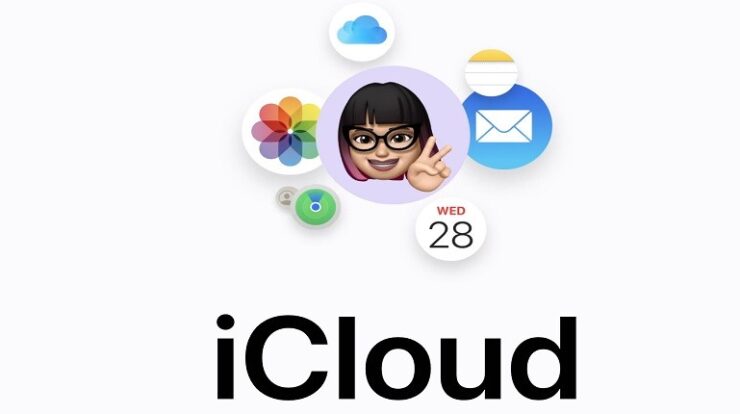
Heizeih – iCloud adalah layanan penyimpanan online yang disediakan oleh Apple untuk pengguna perangkat iOS dan macOS. iCloud memungkinkan Kamu menyimpan dan mengakses data, foto, video, dokumen, kontak, kalender, dan lainnya di server Apple. Ada beberapa cara hapus icloud yang benar.
iCloud juga membantu Kamu mencadangkan data perangkat Kamu secara otomatis dan menyinkronkan data di semua perangkat Kamu yang menggunakan ID Apple yang sama. Namun, ada beberapa alasan mengapa Kamu mungkin ingin menghapus icloud dari perangkat Kamu.
Misalnya, Kamu ingin menjual atau memberikan perangkat Kamu kepada orang lain, Kamu ingin menghemat ruang penyimpanan di perangkat Kamu, atau Kamu ingin berhenti menggunakan layanan iCloud dan layanan terkait. Apapun alasan Kamu, Kamu perlu tahu cara hapus icloud dengan benar agar data Kamu tetap aman dan tidak hilang.
Daftar Isi
Hal yang Perlu Diperhatikan Sebelum Menghapus i Cloud
Sebelum Kamu menggunakan cara menghapus icloud dari perangkat Kamu, ada beberapa hal yang perlu Kamu perhatikan:
Saat Kamu menghapus i cloud, semua informasi yang disimpan di iCloud tetap tersedia di iCloud. Informasi tersebut akan dihapus dari perangkat Kamu kecuali Kamu memilih untuk menyimpan salinan data tersebut ketika ditanya.
Dan saat Kamu menghapus i cloud, Kamu juga akan otomatis keluar dari App Store, iMessage, dan FaceTime. Agar dapat terus menggunakan App Store, masuk dengan ID Apple Kamu. Agar dapat terus menggunakan iMessage dan FaceTime, gunakan nomor telepon Kamu.
Sebelum menghapus i cloud, pastikan Kamu merasa nyaman apabila layanan iCloud dan layanan terkait dimatikan. Layanan tersebut antara lain Apple Pay, Apple Cash, Apple Card, Lacak, Game Center, App Rumah, Cadangan iCloud, iCloud Drive, Rantai Kunci iCloud, Mail iCloud, iCloud Foto, iCloud Perpustakaan Foto Bersama, iCloud Pintasan Siri, Memo Suara, Album Bersama, Pesan di iCloud.
Sebelum menggunakan cara menghapus icloud, Kamu mungkin ingin mengarsipkan atau membuat salinan informasi yang disimpan di iCloud. Kamu dapat melakukannya dengan cara mengunduh data iCloud Kamu, menyalin data iCloud ke komputer Kamu, atau mentransfer data iCloud ke layanan penyimpanan online lainnya.
Cara Hapus iCloud di iPhone atau iPad
Berikut adalah langkah-langkah untuk menghapus icloud di iPhone atau iPad:
- Buka Pengaturan, lalu ketuk nama Kamu.
- Gulir hingga ke bagian paling bawah. Ketuk Keluar.
- Masukkan kata sandi ID Apple, lalu ketuk Matikan.
- Nyalakan data yang akan disimpan salinannya di perangkat Kamu. Ketuk Keluar.
- Ketuk Keluar lagi untuk mengonfirmasi bahwa Kamu ingin keluar dari iCloud.
Cara Hapus iCloud di Mac
Berikut adalah langkah-langkah untuk menghapus i cloud di Mac:
- Pilih menu Apple \uF8FF > Pengaturan Sistem.
- Klik nama Kamu.
- Klik Keluar.
- Jika Kamu ingin menyimpan salinan data iCloud di Mac sebelum keluar, pastikan Kamu telah mencentang kotak yang tepat. Lalu klik Simpan Salinan.
- Jika Kamu ingin menyimpan salinan kata sandi Safari Kamu di Mac, klik Simpan di Mac Ini.
Cara Hapus i Cloud di Apple TV
Berikut adalah langkah-langkah untuk menghapus i cloud di Apple TV:
- Buka Pengaturan, lalu pilih Pengguna dan Akun.
- Pilih akun iCloud Kamu, lalu pilih Keluar.
- Masukkan kata sandi ID Apple, lalu pilih Keluar.
Tips Menghapus ICoud
Menghapus icloud dari iPhone Kamu dapat membantu Kamu menghemat ruang penyimpanan, menjaga privasi data Kamu, atau mempersiapkan perangkat Kamu untuk dijual atau diberikan. Berikut adalah beberapa tips yang dapat Kamu ikuti untuk menghapus i cloud dengan aman dan mudah:
- Sebelum menghapus i cloud, pastikan Kamu telah mencadangkan data penting Kamu ke komputer atau layanan penyimpanan online lainnya. Kamu dapat menggunakan iTunes, Finder, atau aplikasi pihak ketiga untuk mencadangkan data Kamu.
- Untuk menghapus i cloud, Kamu perlu keluar dari akun iCloud Kamu di perangkat Kamu. Kamu dapat melakukannya dengan membuka Pengaturan, mengetuk nama Kamu, lalu mengetuk Keluar. Kamu akan di minta untuk memasukkan kata sandi ID Apple Kamu dan memilih data yang ingin Kamu simpan salinannya di perangkat Kamu.
- Setelah keluar dari iCloud, Kamu dapat menghapus akun iCloud Kamu secara permanen dengan membuka Pengaturan, mengetuk Password & Account, lalu mengetuk Akun iCloud atau iCloud. Gulir ke bawah dan ketuk Hapus Akun. Kamu akan di minta untuk mengonfirmasi pilihan Kamu.
- Jika Kamu ingin menghapus i cloud dari perangkat lain, seperti Mac atau Apple TV, Kamu dapat mengikuti langkah-langkah yang serupa dengan yang di jelaskan di atas. Kamu juga dapat mengunjungi situs web iCloud.com dan masuk dengan ID Apple Kamu untuk mengelola akun iCloud Kamu dari browser web.
Demikianlah artikel tentang cara hapus icloud di iPhone, iPad, Apple TV, atau Mac. Semoga artikel ini bermanfaat dan dapat membantu Kamu menghapus i cloud dengan mudah dan aman.







